
Поступак за претварање видео записа, многи корисници који желе да промене формат формата ваљка за репродукцију на одређеним уређајима или да се смањи коначна величина. Помоћ у спровођењу овог задатка Специјални програми од програма трећих страна, дистрибуирајући слободну и плаћену основу. Данас нудимо да останемо на најпопуларнијим представницима таквог софтвера да одаберете најприкладније у њихове сврхе.
Желимо да напоменем да у неком софтверу постоје функције које омогућавају компресију материјала. То се може учинити као губици у квалитету и без њих. Ако вам је, пре свега, заинтересовани да радите ове акције, саветујемо вам да се упознате са другим чланцима на нашој веб страници према темама, док се крећете испод веза у наставку.
Опширније:
Програми компресије видео записа
Компресија видео записа без губитка квалитета
Фабрика формату.
Први у складу са нама ће обавити једну од најпознатијих опција названих фабрика формата. Таква популарност Ово решење је стекло због слободне и доступности свих великих и чак посебних додатних функција за претворну видео записа у друге формате са подешавањем специфичних параметара или да се играју на одређеним уређајима. За то постоји чак и огроман број харпупираних образаца. Стога у већини случајева корисник остаје само за преузимање видео записа, изаберите одговарајући радни комад и покрените конверзију.

Фабрички интерфејс формата је направљен у разумљивој, као и руски језик, који ће помоћи кориснику почетницима да брзо савлада интеракцију. За напредне кориснике, постоје и посебне функције које конфигуришу апсолутно било који формат под њиховим потребама, сачувајте профиле, а затим покрећу конверзију. Можете се упознати са свим постојећим функцијама овог софтвера на званичној веб страници или у нашем прегледу кликом на доњу везу.
Фреемаке Видео Цонвертер.
Даље, нудимо да погледамо још један бесплатни решење за бесплатне фрее саке видео Цонвертер. Могућности овог софтвера су сличне претходном, међутим, постоје и њихове јединствене функције. На пример, не можете да преузмете ваљак са интернета и одмах убаците везу на њега. Већ након што је формат конверзије конвертиран и постављена су додатне опције. Ако вас занима само конверзија да бисте репродуковали на одређеним уређајима или даљњим издавачким материјалима на вашем ИоуТубе каналу, не можете да бринете, такође ће помоћи Фреемаке Видео Цонвертер-у.
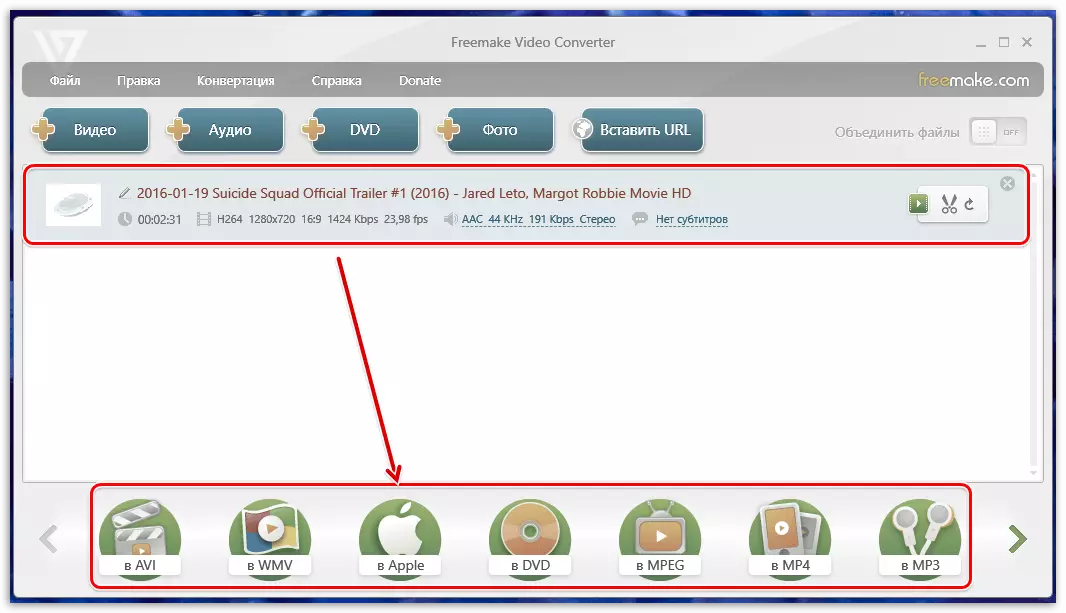
Посебно спомиње заслужује посебно одређени мени у којем је конфигурисана компресија видео записа. Корисник независно бира величину оквира, поставља се на бројку и квалитету оквира и квалитет оквира. Обавезно обратите пажњу на ове параметре ако се конверзија изводи у циљу смањења коначне запремине ваљка. Чак је и највише почетника, разумео интерфејс, јер је веома једноставан и на руском. Можете преузети Фреемаке Видео Цонвертер са службене странице, а програмери и даље подржавају овај софтвер, периодично ослобађање ажурирања и елиминишу разне грешке.
Мовави Видео Цонвертер.
Сада је Мовави један од домаћих лидера у издавању најразличитијих софтвера. Листа њихових производа има и видео претварач који вам омогућава да уредите видео запис, промените његов формат и додатне параметре. Што се тиче уређивања, ово се изводи у посебном модулу. Има функције за додавање текста, уклањајући непотребне фрагменте, ефекте и подешавање боја. У Мовави Видео Цонвертер пронаћи ћете огроман број уграђених образаца за одабир оптималне опције претворбе и брзо покретање овог процеса.

Међутим, овај софтвер ће се користити међу искусним корисницима, јер је могуће глобално подешавање апсолутно било коју врсту датотека. Кориснику је дозвољено да одаберете прикупљајућа, кодеке, резолуцију, брзину кадрова и квалитет материјала. Све то ће помоћи у одређеним задацима када излаз треба да добије одређени ваљак са прецизним подешавањима. Нажалост, као што су сви производи из споменуте компаније, Мовави Видео Цонвертер примењује накнаду, а приликом коришћења тестне седмичне верзије, корисник прима одређена ограничења. Међутим, они се не мешају у савладавање функционалности и одлучују да ли је заиста стицање и употреба га као главни.
МедиаЦоде
МедиаЦодер је бесплатан решење са неразумљивим за почетнички кориснички интерфејс. Чињеница је да се сви тастери за конфигурацију налазе у хаотичном редоследу на различитим картицама, па није увек могуће пронаћи потребан елемент довољно брзо, упркос присуству руског интерфејса. Чак је и функционалност овог софтвера са фокусом на искусне кориснике. Овде ћете пронаћи различите различите алате који ће вам помоћи да се створи оптималан задатак претворбе, са свим тим подешавањима морате да разумете, прочитајте информације о званичној веб страници компаније.

Једна од експерименталних функција МедиаЦодер је могућност враћања оштећених мултимедијалних података. Морате само да учитате материјал, кликните на одговарајуће дугме и сачекајте док се не исправе све грешке. Након тога гарантује се исправна репродукција у било којем одговарајућем плејеру. Међутим, потребно је узети у обзир чињеницу да је далеко од свих оштећења датотека може исправити методом софтвера. И даље је вредно поменути да људи желе да раде не само са видео записом, већ и звуком, такође би требало да обрате пажњу на МедиаЦодер, јер постоје алати за нормализацију звука и постављање појединих параметара.
Ксилисофт Видео Цонвертер.
На нашу листу ће се појавити Ксилисофт Видео Цонвертер. Овај софтвер се такође односи на накнаду, међутим, као у већини случајева, постоји пробна верзија која вам пружа могућност да научите апсолутно уграђену функционалност. Ако сте икада наишли на рад у МОВАВИ ЦОНВЕРТЕР, тада ће Ксилисофт Видео Цонвертер бити нешто слично за вас. Овде постоје сви исти алати који вам омогућавају да одаберете једну од опција претворбе или потпуно конфигуришете видео формат. Из јединствених карактеристика вреди истицати трансформацију 2Д у 3Д, али ова прилика је веома ретко коришћена.

Поред тога, привуче се пажња прикладно имплементирани алат за титлове. С тим можете брзо да причврстите жељену датотеку, конфигуришите локацију и друге текстуалне параметре. Овај алат уноси уграђени уређивач, можете додати водени жиг, промените величину датотеке, применити ефекте и подесите аудио засебно. Ако желите да истражите Ц Ксилисофт Видео Цонвертер, прво будите сигурни да користите тест верзију да бисте схватили да ли да дате новац за то.
Било који видео претварач.
Свака функционалност видео конвертера је више усмјерена на претварање ваљка за даљу репродукцију на одређеним уређајима. Због тога постоји огроман број харпуних образаца који вам омогућавају да одаберете оптималан формат за најизравнију опрему. У почетку је овај софтвер без накнаде дистрибуиран, али сада, при преласку на званичну веб страницу, корисник види да су то доступне различите склопове. Постоји бесплатна верзија у којој не постоје јединствене карактеристике плаћених скупштина. Детаљни компаративни сто се такође даје на званичној веб страници.
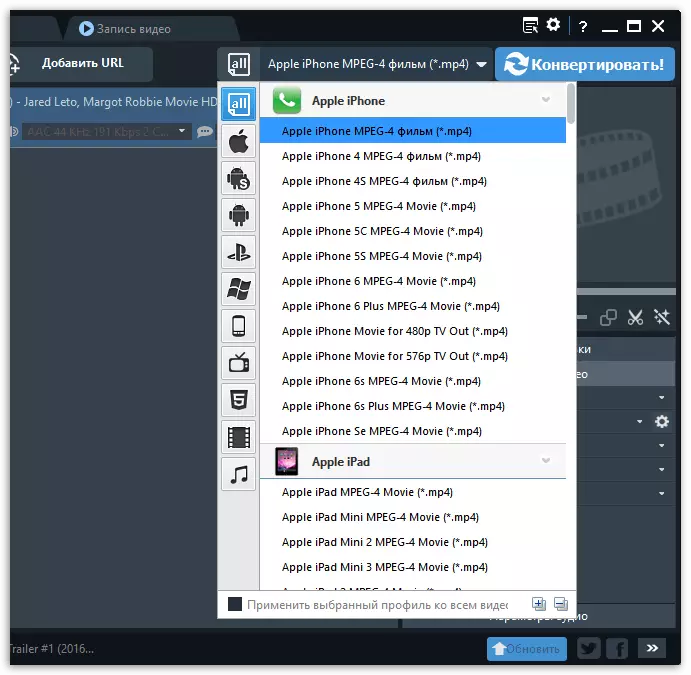
Као и у најсавременијим програмима, у било којем видео претварачу постоји уграђени уредник. Зна како уклонити додатне фрагменте, наметати различите ефекте и водени жиг. Ово ће вам омогућити да се решите потребе да се додатни видео уредник користите пре самог претворбе, али само у тим ситуацијама када је потребна само мала промена у материјалу. Конверзија у други формат је врло брзо, али ипак је потребно узети у обзир однос компресије, коришћени кодеци и снага рачунара.
Хомстер Фрее Видео Цонвертер
У реду, у овом реду имамо најједноставније апликације представљене у овом члану, који омогућава само минимални скуп најосновнијих функција које вам омогућавају да брзо конвертирате и покренете конверзију. Име Хамстер Фрее Видео Цонвертер већ сугерише да се бесплатно дистрибуира. Састоји се од само једног прозора, где се све радње дешавају у верзији по корак. Прво је изабран главни формат или тип уређаја за који ће се претворба трансформисати. Затим се дода једна или више датотека, конфигурисано је компресија и звук и сама рад конверзије је покренут директно.
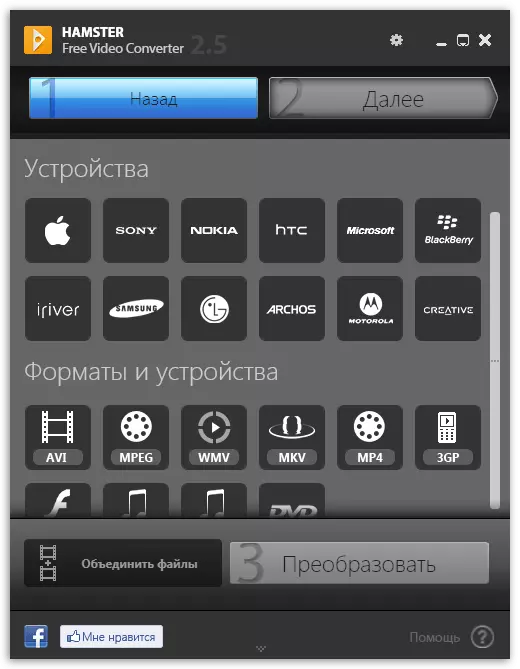
Таква изградња интерфејса је прикладна, али само у случајевима када корисник треба да инсталира само најминијама поставке. Напреднији корисници који су радили у сложеним програмима и желе да добију максималну флексибилност конфигурације, Харстер Фрее Видео Цонвертер изгледа да није баш добро решење. Међутим, овде постоји руски језик, а локација дугмади се изводи у погодном облику, јер се почетници могу сигурно препоручити да се упознају са овим софтвером.
Ивисофт Фрее Видео Цонвертер
Ивисофт Фрее Видео Цонвертер је још једно стандардно и слободно решење са главним сетом функција. Дуго се нећемо зауставити на томе, јер је горе наведено већ прочитано о свим тим алатима. Поједине карактеристике Ивисофт Фрее Видео Цонвертер не, осим што нема руског језика интерфејса и мораће да се бави енглеским тастерима, описима и именима менија. Можете да конфигуришете серију обраду или спајате више датотека на једну. Употреба су доступна и обрађени обрасци и профили који су створили корисника. ИВисофт Фрее Видео Цонвертер и даље подржава програмер и доступан је за преузимање на званичној веб страници.
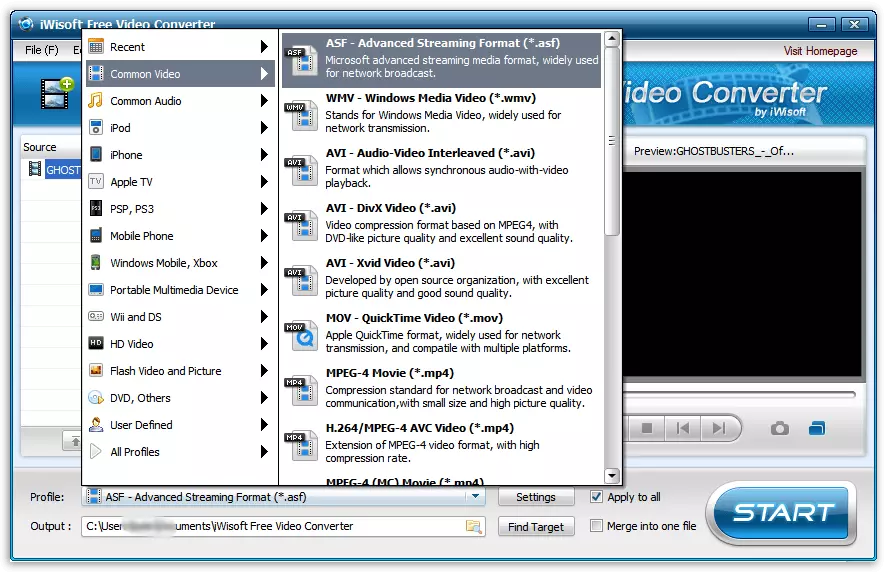
АУТОГК.
АУТОГК је једноставан бесплатни софтвер који вам омогућава брзо да конфигуришете видео да бисте претворили и покренули га у истом прозору. Упркос недостатку руског, интеракција са тим биће изузетно једноставна чак и за кориснике почетника, јер то не мора да разуме у многим додатним функцијама или нестандардним параметрима. Једноставно додате један или више видео записа, одредите формат, жељену величину крајњег материјала и покрените поступак конверзије.
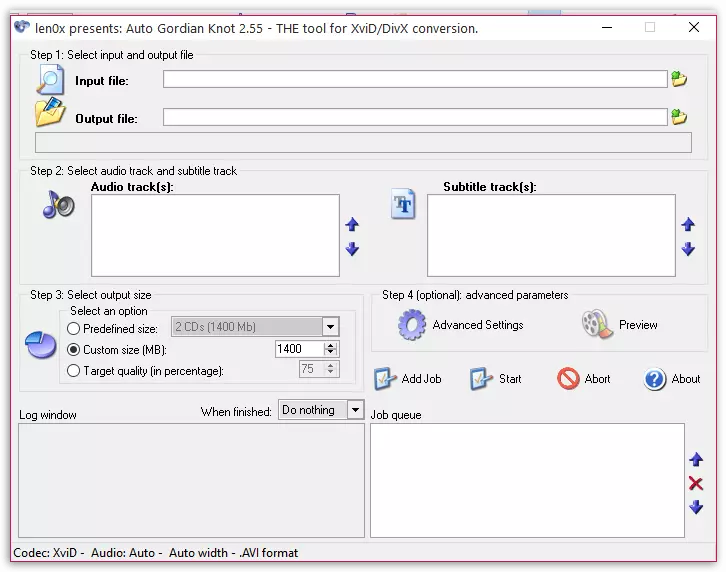
Супер
Супер је још један једноставан софтвер који омогућава конфигурисање и покретање процеса конверзије у једном прозору. Од корисника је потребно само коришћењем скочних менија и маркера у близини параметара, означите одговарајућу конфигурацију, додајте ваљке и покрените конверзију. Поред тога, то би требало рећи о одељку о статусу на дну прозора: кроз њу можете следити све догађаје који се јављају у овом софтверу.
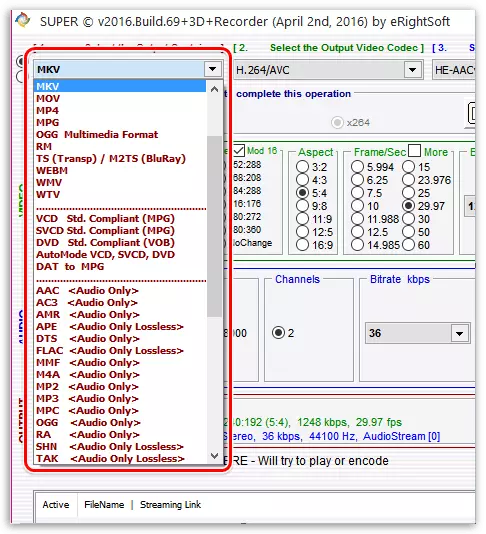
Неро Рецоде.
Неро Рецоде је последње средство које желимо да разговарамо о данашњем члану. Његова карактеристика је да то није потпуни софтвер, а део неро комбинује, који укључује много разноликијих решења. Нажалост, сама неро се примењује на накнаду и да ли ће се у обзир у току у току предобрано. Ако сте већ купили овај производ, али у њему нема претварача, мораће га откупити одвојено по цени која је већа од неких конкурената.

Што се тиче основне функционалности софтвера, овде је могуће приметити само присуство истих стандардних алата које смо већ говорили горе. Подржани су сви стандардни и популарни видео форматели, аудио, постоји избор широког спектра кодека, укључујући оне који још нису унели масовну употребу. Постоји мелов у којем је компресија ваљка детаљно конфигурисана ако је потребно.
Данас растављамо најпопуларнији и погоднији софтвер кроз који без проблема конфигуришемо параметре конверзије и покрените овај процес. Као што видите, свако решење има своје карактеристике, тако да би избор требало пажљиво приступити, детаљно испитивати све функције и могућности.
